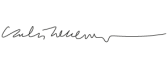TECNOLOGÍA
Software: Cómo recuperar archivos eliminados en Android, iOS, Windows y Mac
Descubre las últimas noticias y novedades de la tecnología en COPE

Software: Cómo recuperar archivos eliminados en Android, iOS, Windows y Mac
Madrid - Publicado el - Actualizado
5 min lectura
Las últimas noticias sobre tecnología con COPE Internet, redes sociales, móviles, gadgets, software, seguridad.
Todo usuario de ordenador o teléfono móvil se ha enfrentado alguna vez al problema de tener que recuperar archivos eliminados, normalmente, por error. De Android a iOS, pasando por Windows y Mac, así es el procedimiento para hacerlo.
En caso de tener que recuperar un archivo borrado en Windows 10, el sistema operativo más utilizado actualmente por los usuarios de Microsoft, existe la posibilidad de usar la herramienta de recuperación lanzada al mercado por la propia compañía bajo el nombre Windows File Recovery.
Es gratuita y, una vez iniciada (o descargada e instalada previamente, en caso de no tenerla de base en el PC), el usuario tiene que seguir el siguiente esquema a la hora de dar órdenes a la herramienta: Winfr unidad de origen unidad de destino /modo /filtros.
Esto significa que se debe indicar, en primer lugar, la unidad en la que se ha eliminado el archivo o carpeta, seguido por la unidad de destino en la que se quiere recuperar, el modo de hacerlo y los filtros adicionales.
Windows File Recover dispone de dos modos: el normal y el extensivo. El primero es para recuperar archivos eliminados hace apenas unos días y, el segundo, para todo lo demás. Para usar uno u otro, se debe escribir /regular o /extensive, respectivamente.
Respecto a los filtros, sirven para concretar la búsqueda introduciendo, por ejemplo, un nombre concreto o un formato, como el JPEG, precedido del comando /n y seguido del nombre del archivo (o el formato) y en el caso de que estuviese dentro de una carpeta.
Si por ejemplo se quiere recuperar la foto de un perro borrada en el disco C: y se quiere tener de vuelta en el D:, se tendría que introducir lo siguiente: Winfr C: D:/regular/n perrojpeg.
En el caso de Mac, existen dos métodos: uno acudiendo a la papelera y otro usando el programa Time Machine. En el primero, simplemente se presiona sobre el icono dentro de la barra de aplicaciones y se busca el archivo en cuestión que se quiere recuperar haciendo clic derecho o arrastrándolo fuera a su nueva carpeta de destino.
Si el archivo en cuestión no se encuentra ya en la papelera, la otra opción es recurrir a Time Machine, el programa de Mac para hacer copias de seguridad.
En primer lugar, se debe pulsar sobre Seleccionar disco de copia de seguridad y, a continuación, elegir dónde se quiere almacenar dichas copias a partir de ahora. Para ello, se debe presionar en Realizar copia de seguridad automáticamente para dejar la función configurada.
La próxima vez que se quiera recuperar un archivo eliminado en Mac, se debe acceder a Time Machine y, una vez allí, buscar el archivo o carpeta para finalmente pulsar en Restaurar.
Para los usuarios de Android, existen dos grandes formas de recuperar un archivo borrado: con o sin root. El root es el proceso que permite a alguien obtener el control y ciertos privilegios sobre un dispositivo para poder modificar algunas de sus funciones que vienen de serie.
Si se tienen privilegios root, la forma más sencilla es mediante la app DiskDigger. Una vez descargada e instalada, se le proporcionan dichos permisos y se selecciona el directorio en el que se va a buscar mediante el comando /data.
A continuación, es momento de seleccionar el tipo de archivos que se quiere encontrar y esperar a que la app complete su proceso. Una vez hecho, el programa permite guardarlo en el dispositivo.
También existe la posibilidad de que el usuario no disponga de privilegios o permisos root en su teléfono Android. En ese caso, lo más recomendado es usar un software de terceros como Recuva, cuyo uso requiere de un ordenador.
Una vez instalado este programa, se conecta el móvil vía USB al ordenador. Ahora, se abre Recuva y se elige el tipo de archivo que se pretende encontrar. Posteriormente, se hace clic en 'En una posición específica' seleccionando en ese momento el dispositivo Android.
Recuva ofrece la opción de habilitar (o no) su modo de escaneo profundo. Seguidamente, se espera a que finalice la búsqueda, se selecciona el archivo a recuperar y se guarda en el ordenador.
Finalmente, existe la posibilidad de que un usuario del sistema operativo iOS presente en iPhone y iPad quiera recuperar un archivo borrado por accidente. En caso de que fuese una foto, la opción rápida es acceder dentro de la app Fotos a la pestaña Eliminado.
Allí se almacenan las imágenes borradas en los 30 últimos días antes de ser eliminadas completamente. Dentro de esta pestaña, solo sería necesario buscar la foto en cuestión y pulsar en Recuperar para que vuelvan a su carpeta de origen.
La segunda gran alternativa para recuperar un archivo eliminado por error en iOS válida para todo tipo de archivos (no solo imágenes) es la de hacer una copia de seguridad en el dispositivo gracias a iCloud.
Para comprobar que se tiene activada la opción, se debe ir a Ajustes, pulsar sobre el nombre de usuario, luego en iCloud y, finalmente, en Copia en iCloud.
Si ya se tiene activada, el usuario debe entrar en icloud.com. Una vez allí, pulsar en Restaurar archivos y, seguidamente, elegir el archivo a recuperar.
Puedes leer nuestra sección de tecnología para leer más noticias de tu sección favorita.
Además, si aún no recibes las alertas de noticias de última hora en tu móvil y quieres conocer la información antes que nadie, puedes bajarte la aplicación de COPE para iOS (iPhone) y Android. Toda la información actualizada de forma constante en la web del diario, así como en las redes sociales del mismo: Facebook, Twitter e Instagram.